
Добавил:
Upload
Опубликованный материал нарушает ваши авторские права? Сообщите нам.
Вуз:
Предмет:
Файл:Лабораторная работа по Access2 2007.doc
X
- •3. Создание таблицы «Врачи»
- •4. Создание таблицы «Пациенты»
- •5. Создание таблицы «Обращения»
- •Лабораторная работа № 3 Отчеты
- •Задания:
- •С помощью мастера отчетов составьте журнал обращений в поликлинику по датам.
- •С помощью мастера отчетов составьте журнал обращений в поликлинику с группировкой по врачам.
- •С помощью мастера и конструктора отчетов составьте список пациентов с группировкой по полу и указанием количества.
- •С помощью мастера и конструктора отчетов составьте отчет о распределении обращений по полу и цели обращения с указанием количества.
- •Лабораторная работа № 4 Формы и макросы Задания:
- •С помощью мастера форм составьте форму для регистрации нового врача.
- •С помощью мастера форм составьте форму для регистрации нового пациента.
- •С помощью мастера форм составьте форму для регистрации нового обращения.
- •С помощью конструктора форм составьте главную форму и подсоедините к ней составленные формы для регистрации врачей, пациентов и обращений, используя макросы.
- •С помощью конструктора форм вставьте в главную форму переключатели и подсоедините к ним запросы о количестве врачей, пациентов и обращений.
- •С помощью мастера форм составьте форму для просмотра обращений по каждому врачу.
- •С помощью мастера форм составьте форму для просмотра обращений по каждому пациенту.
С помощью мастера форм составьте форму для просмотра обращений по каждому врачу.
После запуска мастера форм выберите все поля таблицы «Обращения» и поле «ФИО врача» таблицы «Врачи». Щелкните «Далее». В качестве вида представления данных выберите переключатель «Подчиненные формы» (рис. 8). Далее установите внешний вид подчиненной формы «Табличный» (рис. 9). Далее выберите требуемый стиль – «Диффузный»; имена форм задайте как на рис. 10.
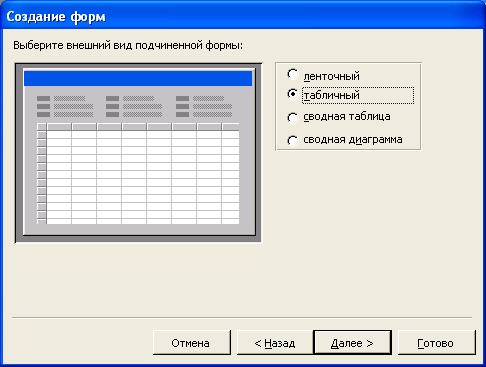

Рис. 9 Рис. 10
Окончательный вид формы «Обращения по каждому врачу» представлен на рис. 11.
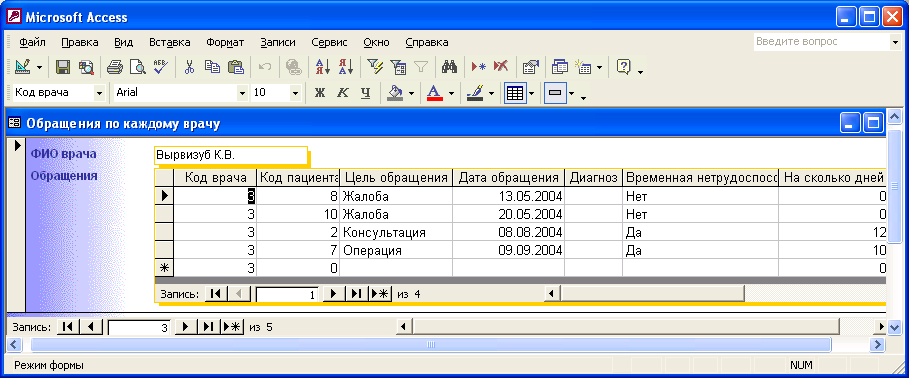
Рис. 11
С помощью мастера форм составьте форму для просмотра обращений по каждому пациенту.
Выполните действия, аналогичные заданию 4 и получите форму «Обращения по каждому пациенту» (рис. 12).
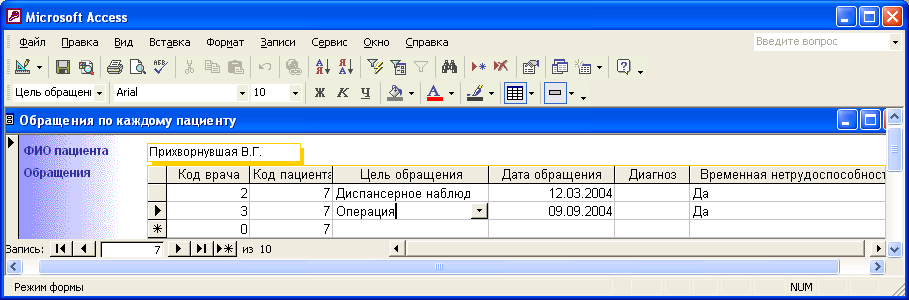
Рис. 12
Соседние файлы в предмете [НЕСОРТИРОВАННОЕ]
